خوش آموز درخت تو گر بار دانش بگیرد، به زیر آوری چرخ نیلوفری را
نحوه ایجاد و مدیریت Host A Record ها در DNS ویندوز سرور
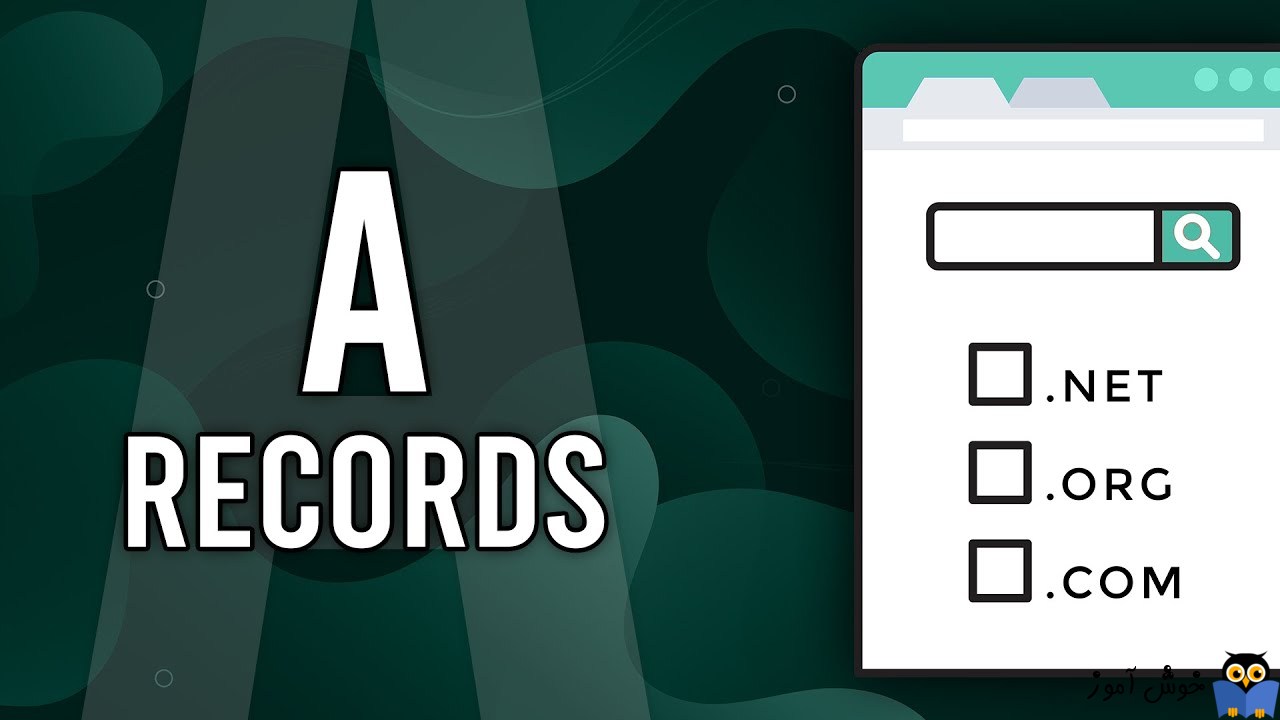
Host record یا A-record یکی از انواع رکورد در DNS است. عملکرد اصلی Host A record ها Resolve یا تبدیل Name به IP است. رکوردهای نوع HOST A متداول ترین و رایج DNS record ها هستند و مکان آنها در forward lookup zone بصورت داینامیک و یا استاتیک است. Administrator ها می توانند این رکوردها را در DNS مدیریت کنند و ما هم در این مطلب به نحوه مدیریت و اضافه کردن و ویرایش رکوردهای HOST A می پردازیم. ادمین ها می توانند بصورت GUI یا گرافیکی و همین طور از طریق دستورات Powershell مدیریت DNS را انام دهند.

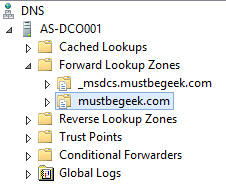
روی zone مورد نظر کلیک راست کرده و سپس گزینه New Host (A or AAAA)… را کلیک کنید.
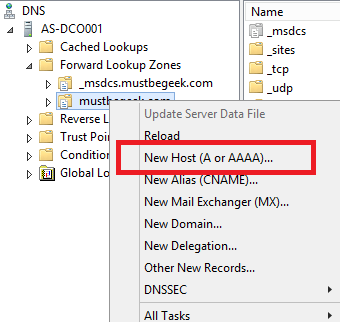
پنجره تصویر زیر ظاهر می شود.
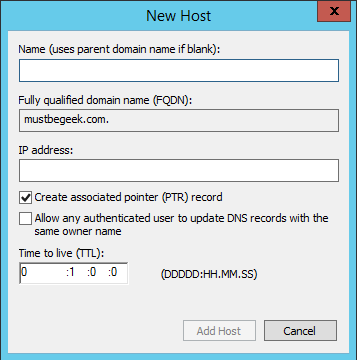
برای تعریف و اضافه کردن Host A Record فیلدهایی که در تصویر فوق مشاهده می کنید را باید به درستی کامل کنید. در فیلد Name که اولین فیلد ماست، نام سیستم را وارد کنید. در این مثال نام سرور یا هاست مورد نظر AS-MBX001 کی باشد. همانطورکه مشاهده می کنید فیلد Fully Qualified Domain Name (FQDN) به طور خودکار پر شده است(متناسب با نام Zone که می خواهید در آن A Record ایجاد کنید). در فیلد IP address هم باید آی پی آدرس سرور را به درستی وارد کنید. IP سرور مورد نظر 192.168.0.10 می باشد.
فعال کردن تیک گزینه Create associated pointer (PTR) record هم اختیاری است. اگر این تیک را فعال کنید رکورد PTR این HOST A Record ایجاد می شود. اگر تمایل به ایجاد شدن رکورد PTR هم دارید باید Reverse Lookup Zones هم برای این Zone داشته باشید. فعال کردن تیک گزینه Allow any authenticated user to update the DNS record with the same owner name هم اختیاری است. اگر می خواهید که این Host A record توسط Host مربوطه آنهم زمانی که IP Address آن تغییر یافت، آپدیت شود، تیک این گزینه را هم فعال کنید. اگر تیک این گزینه را فعال نکنید، رکورد از نوع static تعریف می شود و اگر آن را فعال کنید رکورد بصورت Dynamic در DNS تعریف می شود.
مقدار TTL را هم می توانید تغییر دهید. مقدار TTL مقدار زمانی است(Time To Live) که به کلاینت داده می شود تا چه مدت می تواند این Host A Record را نزد خود cache کند. مقدار پیشفرض 8 ساعت است.
مشخصات را وارد کرده و نهایتا دکمه Add Host را کلیک کنید. سپس پیغام اضافه شدن موفقیت آمیز A-record در کنسول DNS را مشاهده خواهید کرد.
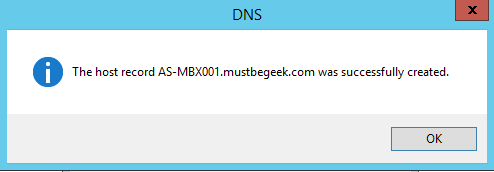
دستور فوق را طبق نیازتان باید ویرایش کنید و مقادیر مورد نظر خودتان را جایگزین کنید. به جای مقدار HOST_NAME باید نام Netbios ای سیستم مورد نظر را جایگزین کنیدو توجه داشته باشید که نباید نام DNS ای یا FQDN هاست مورد نظر را وارد کنید. به جای ZONE_NAME هم می بایست نام Zone مورد نظرتان که قرار است رکورد Host A در آن ایجاد شود را جایگزین کنید. بدیهی است که به جای IP_ADDRESS هم باید IP سیستم مورد نظر را قرار دهید.
مقادیر اصلی مقادیر فوق بودند. ولی مقادیر اختیاری هم داریم که می توانید آنها را اصلا وارد نکنید ولی در مورد آنها به شما توضیح می دهیم. AllowUpdateAny که مربوط به رکوردهای داینامیک یا استاتیک است. اگر هم که خواهان ایجاد خودکار رکورد PTR این HOST A Record هستید، سوئیچ -CreatePtr را هم اضافه کنید.
همانطور که گفته شد مقدار TTL برابر با 8 ساعت است. ولی اگر می خواهید مقدار زمان را تغییر دهید بصورت HH:MM:SS زمان مورد نظرتان را وارد کنید:
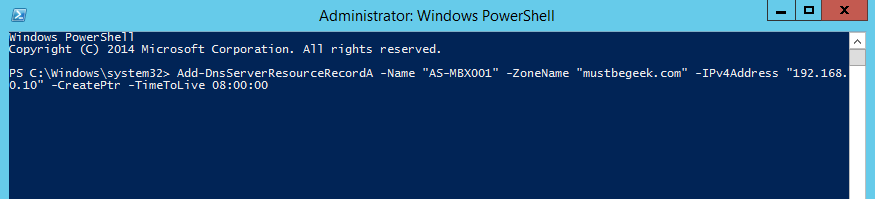
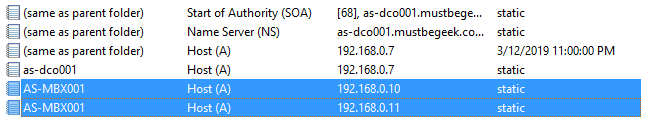

How to Add Host A Record in Windows DNS Server
در این سناریو سرور AS-DCO001 دامین کنترلر و DNS Server برای دامین ما است. در سناریوی زیر قصد داریم یک Host (A) record برای سرور AS-MBX00.mustbegeek.com با آی پی آدرس 192.168.0.10 را اضافه کنیم. اینکار را هم از طریق کنسول DNS Server Manager و هم از طریق دستورات پاورشل می توانیم انجام دهیم.Using DNS Manager
اولین روش ما برای اضافه کردن Host A record، استفاده از کنسول DNS Server است. به منظور ایجاد A record جدید به سراغ zone ای که می خواهید در آن رکورد را ایجاد کنید بروید. پس در قسمت Forward Lookup Zones، روی Zone مورد نظر می رویم.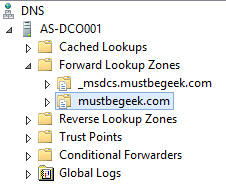
روی zone مورد نظر کلیک راست کرده و سپس گزینه New Host (A or AAAA)… را کلیک کنید.
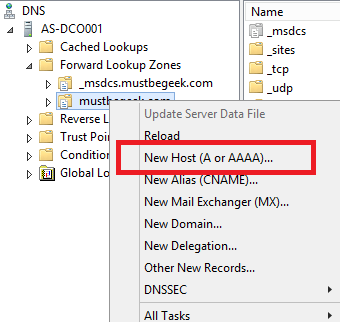
پنجره تصویر زیر ظاهر می شود.
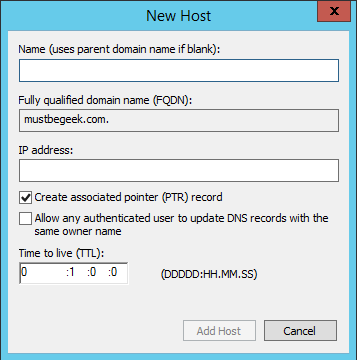
برای تعریف و اضافه کردن Host A Record فیلدهایی که در تصویر فوق مشاهده می کنید را باید به درستی کامل کنید. در فیلد Name که اولین فیلد ماست، نام سیستم را وارد کنید. در این مثال نام سرور یا هاست مورد نظر AS-MBX001 کی باشد. همانطورکه مشاهده می کنید فیلد Fully Qualified Domain Name (FQDN) به طور خودکار پر شده است(متناسب با نام Zone که می خواهید در آن A Record ایجاد کنید). در فیلد IP address هم باید آی پی آدرس سرور را به درستی وارد کنید. IP سرور مورد نظر 192.168.0.10 می باشد.
فعال کردن تیک گزینه Create associated pointer (PTR) record هم اختیاری است. اگر این تیک را فعال کنید رکورد PTR این HOST A Record ایجاد می شود. اگر تمایل به ایجاد شدن رکورد PTR هم دارید باید Reverse Lookup Zones هم برای این Zone داشته باشید. فعال کردن تیک گزینه Allow any authenticated user to update the DNS record with the same owner name هم اختیاری است. اگر می خواهید که این Host A record توسط Host مربوطه آنهم زمانی که IP Address آن تغییر یافت، آپدیت شود، تیک این گزینه را هم فعال کنید. اگر تیک این گزینه را فعال نکنید، رکورد از نوع static تعریف می شود و اگر آن را فعال کنید رکورد بصورت Dynamic در DNS تعریف می شود.
مقدار TTL را هم می توانید تغییر دهید. مقدار TTL مقدار زمانی است(Time To Live) که به کلاینت داده می شود تا چه مدت می تواند این Host A Record را نزد خود cache کند. مقدار پیشفرض 8 ساعت است.
مشخصات را وارد کرده و نهایتا دکمه Add Host را کلیک کنید. سپس پیغام اضافه شدن موفقیت آمیز A-record در کنسول DNS را مشاهده خواهید کرد.
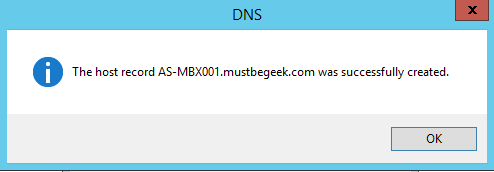
Using PowerShell
طبق قرارمان می خواهیم Host A-record مورد نظر را با کمک دستور پاورشل در DNS ویندوز سرور اضافه کنیم. Syntax دستور به صورت زیر می باشد:Add-DnsServerResourceRecordA -Name "HOST_NAME" -ZoneName "ZONE_NAME" -IPv4Address "IP_ADDRESS" -AllowUpdateAny -CreatePtr -TimeToLive TTL_VALUE
دستور فوق را طبق نیازتان باید ویرایش کنید و مقادیر مورد نظر خودتان را جایگزین کنید. به جای مقدار HOST_NAME باید نام Netbios ای سیستم مورد نظر را جایگزین کنیدو توجه داشته باشید که نباید نام DNS ای یا FQDN هاست مورد نظر را وارد کنید. به جای ZONE_NAME هم می بایست نام Zone مورد نظرتان که قرار است رکورد Host A در آن ایجاد شود را جایگزین کنید. بدیهی است که به جای IP_ADDRESS هم باید IP سیستم مورد نظر را قرار دهید.
مقادیر اصلی مقادیر فوق بودند. ولی مقادیر اختیاری هم داریم که می توانید آنها را اصلا وارد نکنید ولی در مورد آنها به شما توضیح می دهیم. AllowUpdateAny که مربوط به رکوردهای داینامیک یا استاتیک است. اگر هم که خواهان ایجاد خودکار رکورد PTR این HOST A Record هستید، سوئیچ -CreatePtr را هم اضافه کنید.
همانطور که گفته شد مقدار TTL برابر با 8 ساعت است. ولی اگر می خواهید مقدار زمان را تغییر دهید بصورت HH:MM:SS زمان مورد نظرتان را وارد کنید:
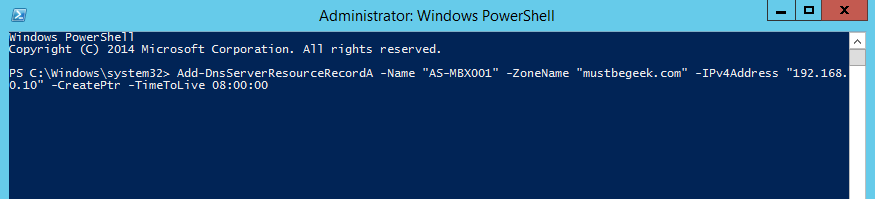
Working with A record in Windows DNS Server
به همین شکل و فرمی که بالاتر مشاهده کردید می توانید سایر Host A Record ها را ایجاد کنید. نکته دیگر اینکه برای یک هاست می توانید چندین Host A Record با IP Address های مختلف وارد کنید. مثلا در تصویر زیر برای هاست AS-MBX001 دو رکورد Host A ولی با IP های مختلف ایجاد شده است.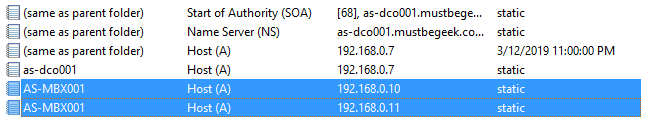





نمایش دیدگاه ها (0 دیدگاه)
دیدگاه خود را ثبت کنید: